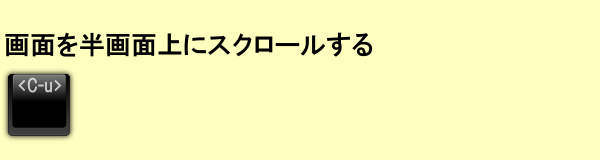画面単位で画面をスクロールする
この記事では、画面単位でスクロールする方法を説明します。
なお、この記事では以下のテキストを例に操作を説明します。
- 1行目です。
- 2行目です。
- 3行目です。
- 4行目です。
- 5行目です。
- 6行目です。
- 7行目です。
- 8行目です。
- 9行目です。
- 10行目です。
- 11行目です。
- 12行目です。
- 13行目です。
- 14行目です。
- 15行目です。
- 16行目です。
- 17行目です。
- 18行目です。
- 19行目です。
- 20行目です。
- 21行目です。
- 22行目です。
- 23行目です。
- 24行目です。
- 25行目です。
- 26行目です。
- 27行目です。
- 28行目です。
- 29行目です。
- 30行目です。
- 31行目です。
- 32行目です。
- 33行目です。
- 34行目です。
- 35行目です。
- 36行目です。
- 37行目です。
- 38行目です。
- 39行目です。
- 40行目です。
- 41行目です。
- 42行目です。
- 43行目です。
- 44行目です。
- 45行目です。
- 46行目です。
- 47行目です。
- 48行目です。
- 49行目です。
- 50行目です。
- 51行目です。
- 52行目です。
- 53行目です。
- 54行目です。
- 55行目です。
- 56行目です。
- 57行目です。
- 58行目です。
- 59行目です。
- 60行目です。
- 61行目です。
- 62行目です。
- 63行目です。
- 64行目です。
- 65行目です。
- 66行目です。
- 67行目です。
- 68行目です。
- 69行目です。
- 70行目です。
- 71行目です。
- 72行目です。
- 73行目です。
- 74行目です。
- 75行目です。
- 76行目です。
- 77行目です。
- 78行目です。
- 79行目です。
- 80行目です。
- 81行目です。
- 82行目です。
- 83行目です。
- 84行目です。
- 85行目です。
- 86行目です。
- 87行目です。
- 88行目です。
- 89行目です。
- 90行目です。
- 91行目です。
- 92行目です。
- 93行目です。
- 94行目です。
- 95行目です。
- 96行目です。
- 97行目です。
- 98行目です。
- 99行目です。
- 100行目です。
画面単位の上下スクロール
画面単位での下方向へのスクロールは CTRL + F コマンドを使います。

では実際にスクロールしてみましょう。
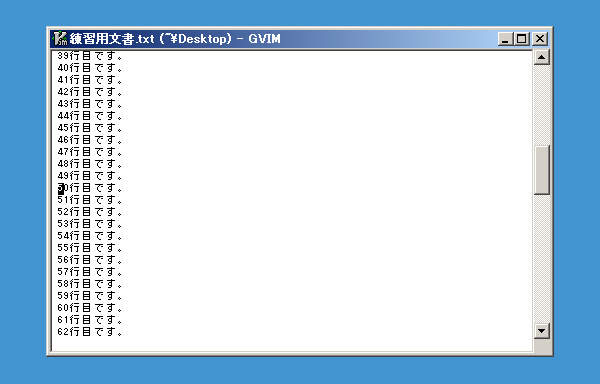
上図のように文字カーソルは50行目にあるものとして解説します。 なお、最下行には "62行目です。" が表示されています。
では、1画面下にスクロールしましょう。 キーボードから CTRL + F を入力してください。
<C-f>
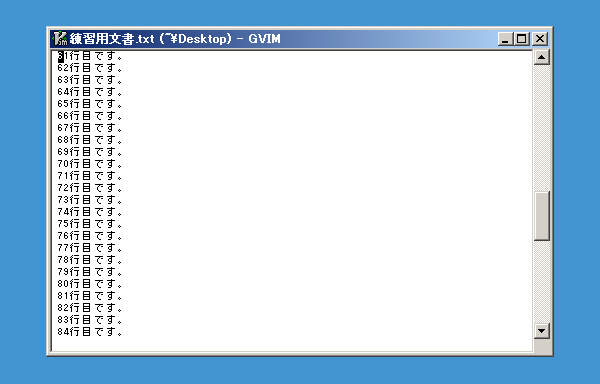
上図のように画面が1画面下にスクロールします。
ただし、最上行には "61行目です。" が表示されています。 もし、正確に1画面下にスクロールしたのであれば、最上行は "63行目です。" となっているはずです。
しかし、このように、最上行は "61行目です。" となっています。 これは、画面のスクロール量が正確な1画面ではなく、約1画面(1画面弱)だからです。
また、文字カーソルは画面の最上行に移動しています。 CTRL + F コマンドでスクロールすると、文字カーソルは画面の最上行に移動します。
続いては、1画面上へのスクロールです。 画面単位での上方向へのスクロールは CTRL + B コマンドを使います。

では、1画面上にスクロールしてみましょう。 キーボードから CTRL + B を入力してください。
<C-b>

上図のように画面が1画面上にスクロールします。
もちろん、約1画面ですが。
また、文字カーソルは画面の最下行に移動しています。 CTRL + B コマンドでスクロールすると、文字カーソルは画面の最下行に移動します。
半画面でのスクロール
viエディタでは、半画面の単位でスクロールすることも可能です。 なお、表示行数が偶数であれば、『約半画面』ではなく正確に半画面スクロールします。
半画面の下方向へのスクロールは CTRL + D コマンドを使います。
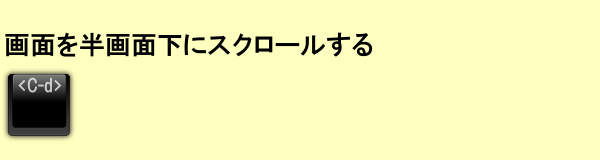
半画面の上方向へのスクロールは CTRL + U コマンドを使います。